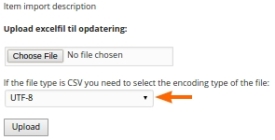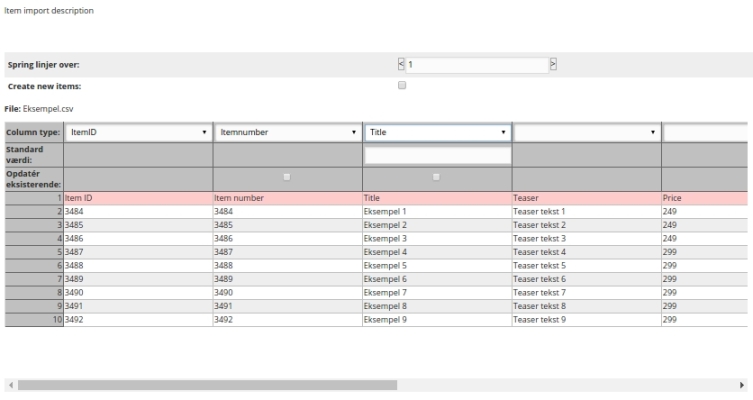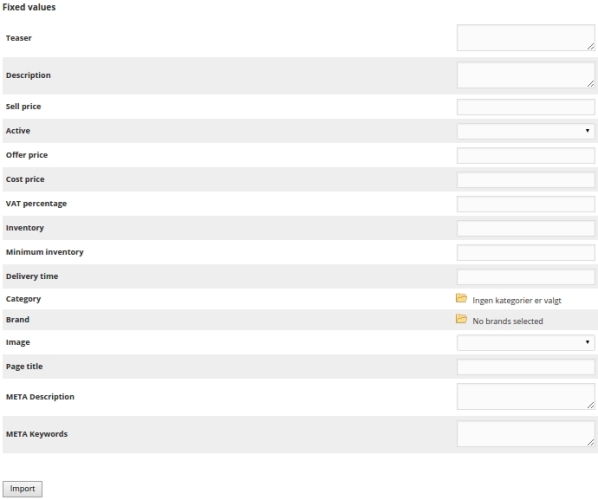Vareimport
Vareimport modulet, lader dig oprette, eller redigere, produkter ud fra en .csv- eller en excel fil. På den måde slipper du for at håndtere alle produkter i din webshop enkeltvis, og du kan derved spare tid. Det er endvidere også muligt at eksportere produktlister med
Vareimport-modulet.
Modulet "Vareimport" findes gennem "Moduler" i toppen af administrationen, og derefter i kategorien "Shop".
Upload
Når du er gået ind på "Vareimport"-modulet, vil du blive mødt af en side tilsvarende den, som ses på nedenstående billede:
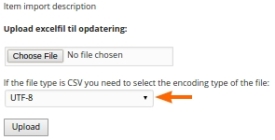
Her vælger du den fil, som du ønsker at importere produkter fra.
HUSK at vælge "UTF-8", som vist med den orange pil, hvis du benytter Æ, Ø eller Å i din importfil. Tryk derefter på "Upload".
Du skal være klar over hvilke oplysninger, du vil have tilknyttet dine produkter. Det gælder alt fra titel og beskrivelse til kategori og ekstradata. Kolonner og rækker skal opstilles som i eksemplet herunder:
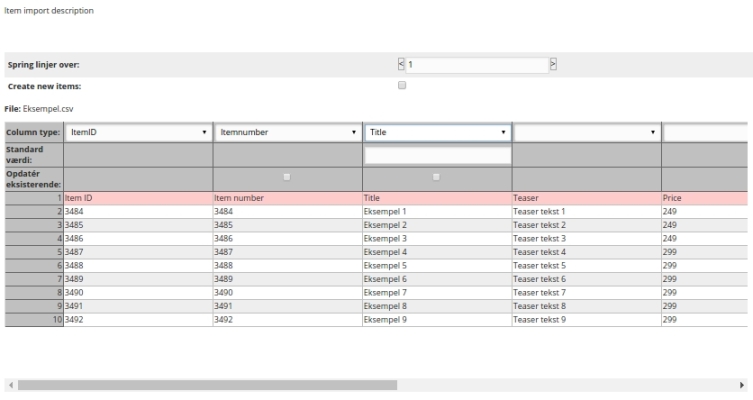
"Spring linjer over" angiver hvor mange rækker der er brugt til strukturering, og ikke skal importeres som produklinjer. Som du kan se på billedet her foroven, er der en rød række, hvilket indikerer, at den ikke tages med i importen.
Hvis du er ved at oprette nye produkter, eller vil undgå, at nogle produkter overskrives (hvis der f.eks. er et i forvejen eksisterende produkt med samme ItemID), så sørg for, at der er vinget af i "Create new items". Hvis ikke der er vinget af, og ItemID'erne matcher produkter, som er oprettet i forvejen, vil systemet opdatere de oplysninger for pågældende produkter, som er angivet i de kolonner, der har en "Column type" angivet.
Brug listerne ud for "Column type", til at fortælle modulet hvilket produktfelt hver kolonne angiver. Kolonner der lades være blanke i "Column type", bliver ikke taget med ind på produktet. Derved er det muligt at importere færre informationer end der er i arket, eller evt. udelade kolonner, som ikke er læsbare for systemet.
Hvis der fyldes noget i felter med teksten "standardværdi", vil de være gældende for alle de importerede produkter. Hvis felter med "standardværdi" lades være tomme, vil produkterne importeres med de værdier, som er angivet per kolonne.
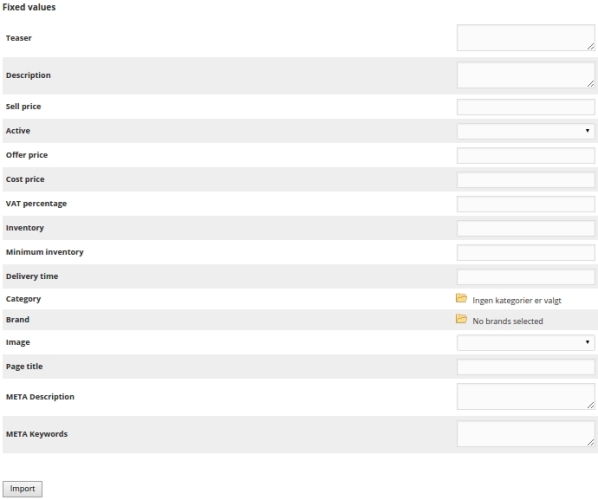
"Fixed Values" giver mulighed for at indsætte nogle standardværdier, hvad enten der er kolonner oprettet til det, i den fil du uploader fra, eller ej.
Indlæsning af billeder
Når du skal indlæse billeder foregår det i 2 trin.
1. Først uploader du billederne til filarkivet. Det er en god ide at samme alle billederne til et ark du skal indlæse i en mappe for sig selv. Hvis du f.eks. skal indlæse et ark med ansigtscremer kan du oprette en mappe under billeder som hedder import-ansigtscreme og lægge alle billederne der hører til i den.
2. I arket skal du så have en kolonne hvor du skriver /upload/billeder/import-ansigtscreme/billedet_til_produktet.jpg osv.
Nu vil systemet kunne indlæse billederne sammen med de andre data på produkterne.
Indlæsning af subsites
Hvis du har flere subsites i din webshop så kan du også styre subsites via indlæsningen. Du skal være opmærsom på at logge ind med en admin bruger som har adgang til alle subsites.
Når du exportere produkter er der en kolonne med navnet "Subsites", her er en liste over hvilke subsites produktet er tilgængeligt på, hvert subsite er efterfulgt af komma.
Når du skal ændre i listen er det vigtigt at det staves helt identisk, både med store og små bogstaver, ligesom det står i dropdown vælgeren over menuen i din administration.
For at ændre subsites vælger du i import systemet at det er feltet "Subsite" der skal opdateres. Og indlæses på samme måde som altid.
Normalt vil du arbejde med at have samme opsætning på flere produkter. Her kan du med fordel skrive oplysningerne ind i feltet på et enkelt produkt. Evt indlæse det for at være sikker på at alt er skrevet som det skal. Så kan du efterfølgende let kopiere teksten til de andre produkter, inde i excel.
Indlæsning af publicerings datoer
For at systemet forstår de datoer du indtaster skal de være i det rigtige format, formatet er 2008-12-24 10:00 det vil sige, først år, så måned, så dag og til sidst klokken.
For at undgå at Excel omformatere din dato skal du formatere cellen som tekst. Det gør du ved at klikke på kolonne bogstavet, og efterfølgende højreklikke, vælge "Formater celle" og her vælger du tekst.